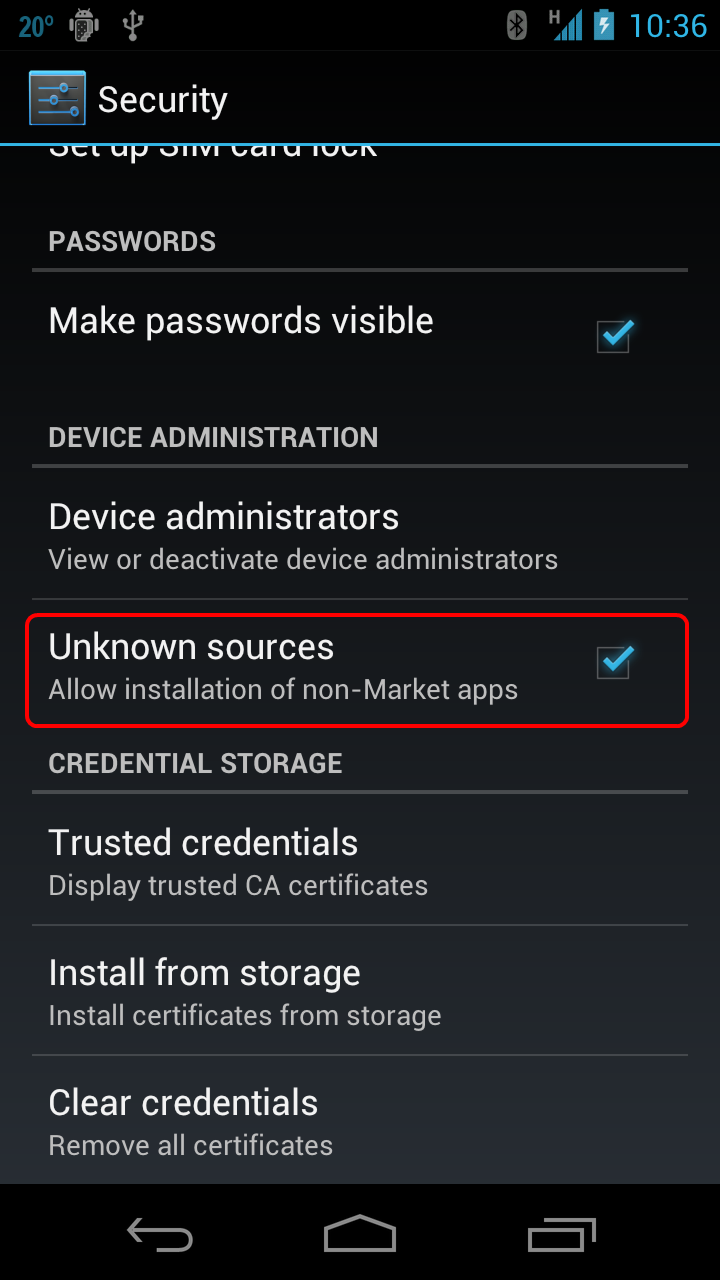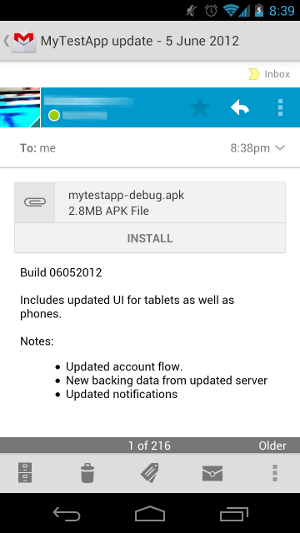Publication indépendante
Il est possible de publier une application sans utiliser l’une des marketplaces Android existantes. Cette section présente ces autres méthodes de publication et les niveaux de licences de Xamarin.Android.
Gestion des licences Xamarin
Un nombre de licences est disponible pour le développement, le déploiement et la distribution d’applications Xamarin.Android :
Visual Studio Community : pour les étudiants, les petites équipes et les développeurs OSS qui utilisent Windows.
Visual Studio Professional : pour les développeurs individuels ou les petites équipes (Windows uniquement). Cette licence offre un abonnement standard ou cloud et aucune restriction d’utilisation.
Visual Studio Enterprise : pour les équipes de toute taille (Windows uniquement). Cette licence comprend des fonctionnalités d’entreprise, un abonnement standard ou cloud.
Visitez le site visualstudio.com pour télécharger l’édition Community ou pour en savoir plus sur l’achat des éditions Professional et Enterprise.
Autoriser l'installation pour les sources inconnues
Par défaut, Android empêche les utilisateurs de télécharger et d’installer des applications à partir d’emplacements autres que Google Play. Pour autoriser l’installation à partir de sources autres que des places de marché, un utilisateur doit activer le paramètre Sources inconnues sur un appareil avant d’installer une application. Le paramètre pour cela se trouve sous Paramètres > Sécurité, comme illustré dans le diagramme suivant :
Important
Certains fournisseurs réseau peuvent empêcher l’installation d’applications provenant de sources inconnues, indépendamment de ce paramètre.
Publication par e-mail
Joindre l’APK de mise en production à un e-mail est un moyen simple et rapide de distribuer une application aux utilisateurs. Lorsque l’utilisateur ouvre l’e-mail sur un appareil Android, celui-ci reconnaît la pièce jointe APK et affiche un bouton Installer, comme illustré dans l’image suivante :
Certes simple, la distribution par e-mail n’offre qu’une faible protection contre le piratage ou la distribution non autorisée. Elle doit être réservée aux situations dans lesquelles les destinataires de l’application sont peu nombreux et dignes de confiance pour ne pas distribuer l’application.
Publication par le web
Il est possible de distribuer une application par un serveur web. L’application est chargée sur le serveur web, puis le lien de téléchargement est fourni aux utilisateurs. Quand un appareil Android accède à un lien, puis télécharge l’application, celle-ci est automatiquement installée une fois le téléchargement terminé.
Installation manuelle d’un APK
L’installation manuelle est une troisième option pour installer des applications. Pour installer manuellement une application :
- Distribuer une copie de l’APK à l’utilisateur : par exemple, cette copie peut être distribuée sur un CD ou un lecteur flash USB.
- (L’utilisateur) installe l’application sur un appareil Android : utilisez l’outil de ligne de commande Android Debug Bridge (adb). adb est un outil en ligne de commande polyvalent qui permet la communication avec une instance d’émulateur ou un appareil Android. Le Kit de développement logiciel (SDK) Android inclut adb ; il se trouve dans le répertoire< sdk>/platform-tools/.
L’appareil Android doit être connecté par un câble USB à l’ordinateur. Les ordinateurs Windows auront peut-être besoin de pilotes USB supplémentaires mis à disposition par le fournisseur du téléphone pour être reconnus par adb. Les instructions d’installation de ces pilotes USB supplémentaires ne sont pas abordées dans ce document.
Avant d’émettre des commandes adb, il est utile de savoir quelles instances d’émulateur ou quels appareils sont connectés, le cas échéant. Il est possible d’afficher la liste des appareils connectés à l’aide de la commande devices, comme illustré dans l’extrait de code suivant :
$ adb devices
List of devices attached
0149B2EC03012005device
Une fois les appareils connectés confirmés, l’application peut être installée en émettant la install commande avec adb :
$ adb install <path-to-apk>
L’extrait de code suivant montre un exemple d’installation d’une application sur un appareil connecté :
$ adb install helloworld.apk
3772 KB/s (3013594 bytes in 0.780s)
pkg: /data/local/tmp/helloworld.apk
Success
Si l’application est déjà installée, le adb install ne peut pas installer l’APK et signale un échec, comme illustré dans l’exemple suivant :
$ adb install helloworld.apk
4037 KB/s (3013594 bytes in 0.728s)
pkg: /data/local/tmp/helloworld.apk
Failure [INSTALL_FAILED_ALREADY_EXISTS]
Il est nécessaire de désinstaller l’application de l’appareil. Commencez par émettre la adb uninstall commande :
adb uninstall <package_name>
L’extrait de code suivant est un exemple de désinstallation d’une application :
$ adb uninstall mono.samples.helloworld
Success